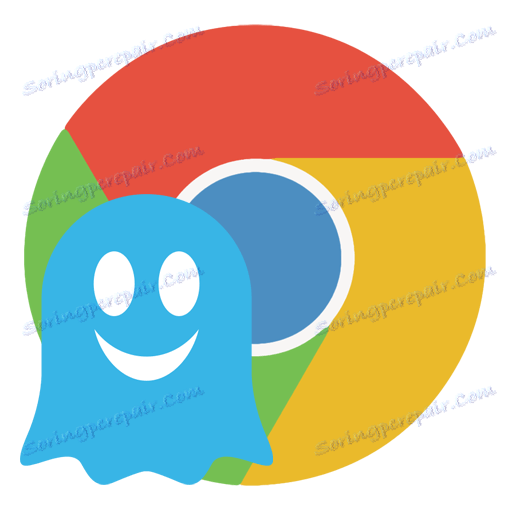Ghostery لـ Google Chrome: مساعد فعال في مكافحة حشرات التجسس على الإنترنت
يشتهر متصفح Google Chrome بنطاقه الواسع من الإضافات من مطوري الجهات الخارجية التي يمكنها توسيع وظائف متصفح الويب بشكل ملحوظ. على سبيل المثال ، يعد الامتداد Ghostery ، الذي سيتم مناقشته اليوم ، أداة فعالة لإخفاء المعلومات الشخصية.
على الأرجح ، لن يكون سراً بالنسبة لك أنه يوجد في العديد من المواقع عدادات خاصة تجمع معلومات مثيرة للاهتمام حول المستخدمين: التفضيلات والعادات والعمر وأي نشاط ظاهر. أوافق ، غير سارة للغاية ، عندما كنت تتجسس حرفيا.
وفي هذه المواقف ، يعد الامتداد لمتصفح Google Chrome Ghostery أداة فعالة للحفاظ على إخفاء الهوية عن طريق منع الوصول إلى أي من بياناته لأكثر من 500 شركة مهتمة بجمع المعلومات الشخصية للمستخدمين.
محتوى
كيفية تثبيت Ghostery؟
يمكنك تنزيل Ghostery بمجرد الارتباط الموجود في نهاية المقالة ، والعثور عليه بنفسك. للقيام بذلك ، انقر فوق زر قائمة المتصفح وفي القائمة التي تظهر ، انتقل إلى "أدوات إضافية" - "ملحقات" .
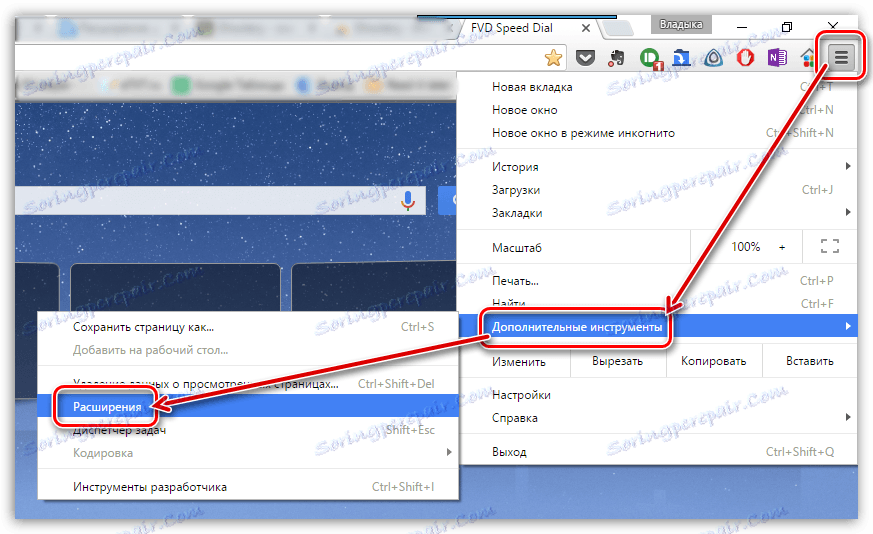
نحتاج إلى الدخول إلى متجر الإضافات ، لذلك ننقر في نهاية الصفحة على الرابط "المزيد من الإضافات" .
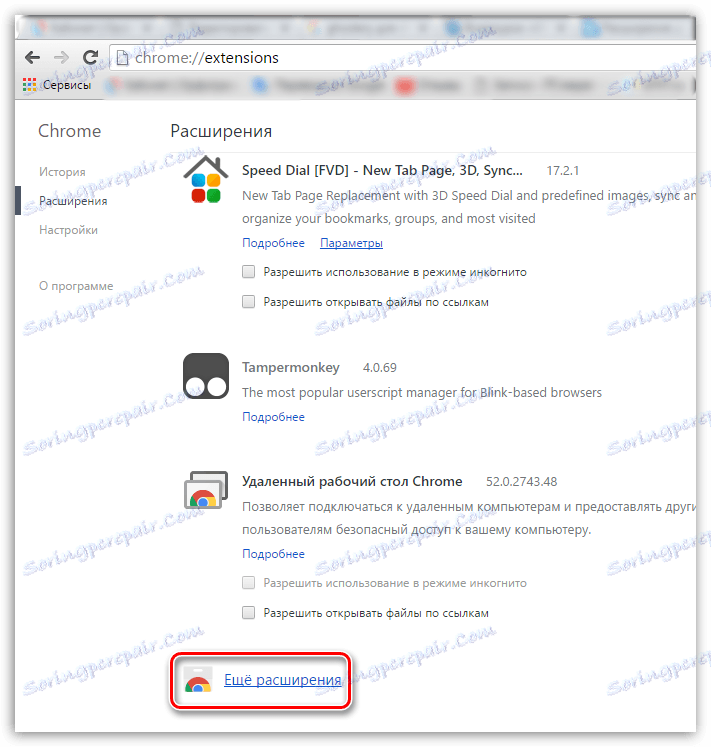
في الجزء الأيسر من نافذة المتجر ، أدخل اسم الإضافة - Ghostery - في شريط البحث.
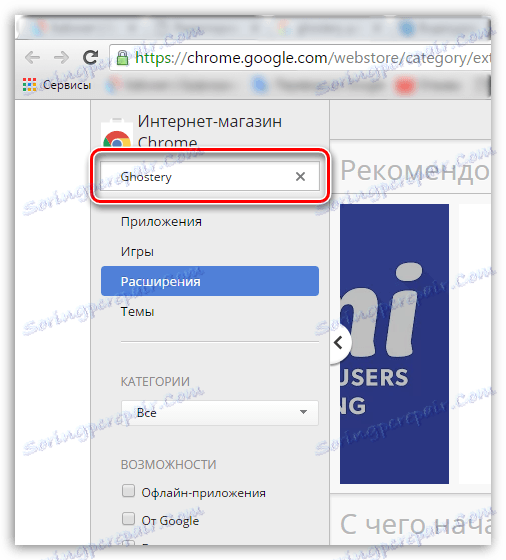
في كتلة "الإضافات" ، ستظهر الإضافة التي نبحث عنها أولاً في القائمة. إضافته إلى المتصفح عن طريق النقر على زر "تثبيت" على اليمين.
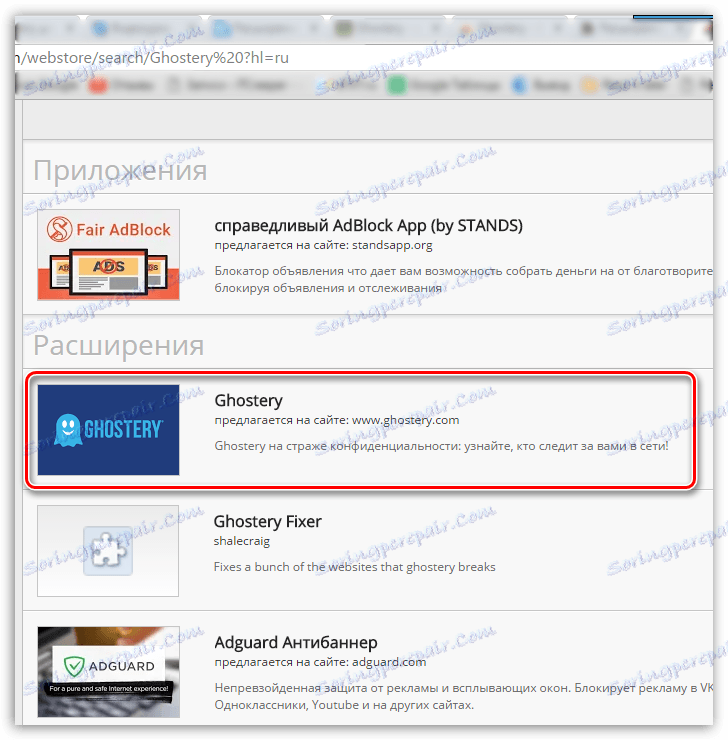
عند اكتمال تثبيت الامتداد ، سيتم عرض أيقونة بشبح لطيف في المنطقة اليمنى العليا للمتصفح.
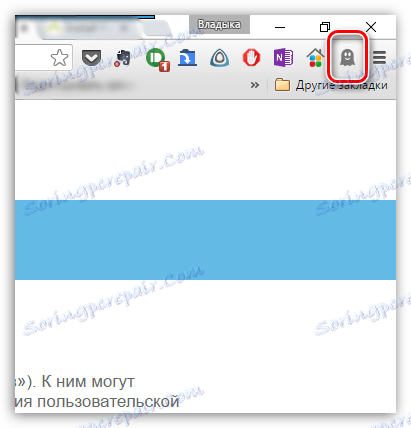
كيفية استخدام Ghostery؟
1. انقر على رمز Ghostery لعرض قائمة الإضافات. ستظهر نافذة الترحيب على الشاشة ، والتي ستحتاج فيها إلى النقر فوق الرمز مع السهم لتذهب أبعد من ذلك.
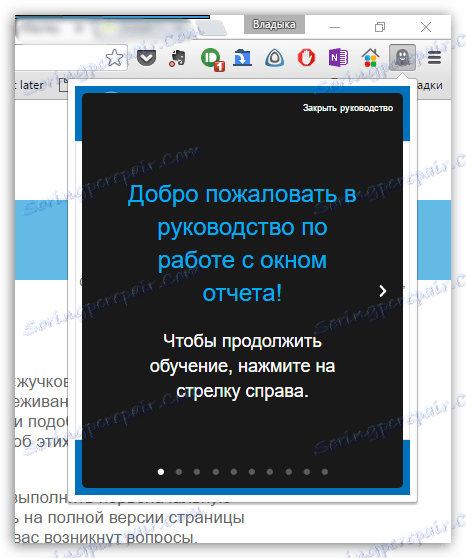
2. سيبدأ البرنامج دورة تدريبية صغيرة ، تسمح لنا بفهم مبدأ استخدام البرنامج.
3. بعد الاطلاع على الإحاطة ، سنذهب إلى الموقع الذي يضمن جمع معلومات عن المستخدمين - وهذا هو yandex.ru . بمجرد ذهابك إلى الموقع ، سيتمكن Ghostery من الكشف عن الخلل المكتوب عليه للمراقبة ، مما يؤدي إلى عرض العدد الإجمالي منها مباشرة على رمز الإضافة.
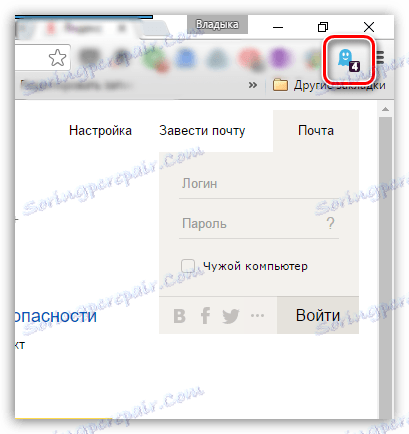
4. انقر على رمز الإضافة. يتم تعطيل الأدوات المضمنة لتأمين أنواع مختلفة من الأخطاء افتراضيًا. لتفعيلها ، ستحتاج إلى تبديل مفاتيح التبديل إلى الوضع النشط كما هو موضح في الصورة أدناه.
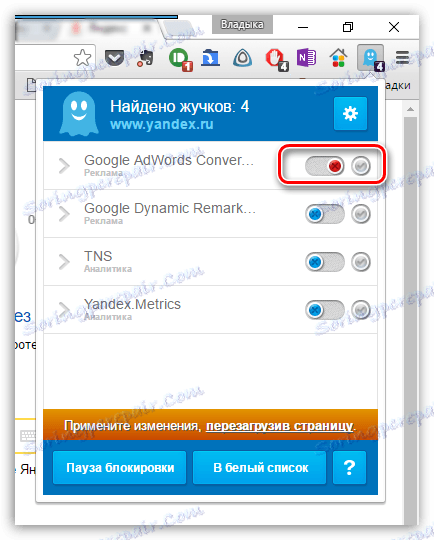
5. إذا كنت تريد أن يعمل antijuke المحدد دائمًا على موقع مفتوح ، على يمين مفتاح التبديل ، انقر فوق رمز علامة الاختيار ، مع تلوينه باللون الأخضر.
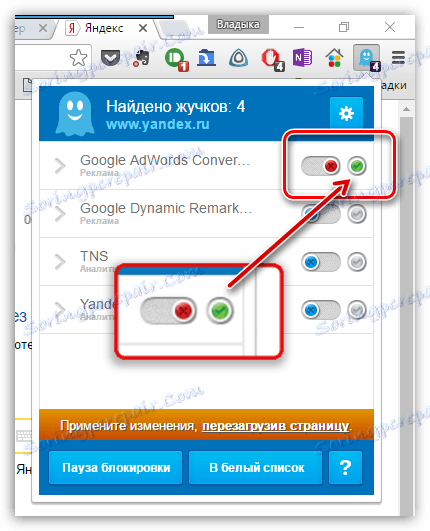
6. في حال كنت بحاجة إلى تعليق حظر الأخطاء على الموقع لسبب ما ، في الجزء السفلي من القائمة Ghostery ، انقر فوق الزر "Pause the lock" .
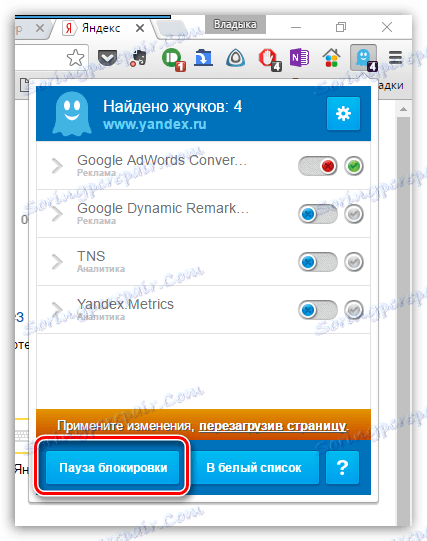
7. أخيرًا ، إذا كان الموقع يتطلب إذنًا للعمل مع الخلل ، فأضفه إلى القائمة البيضاء لـ Ghostery لتخطي ذلك.
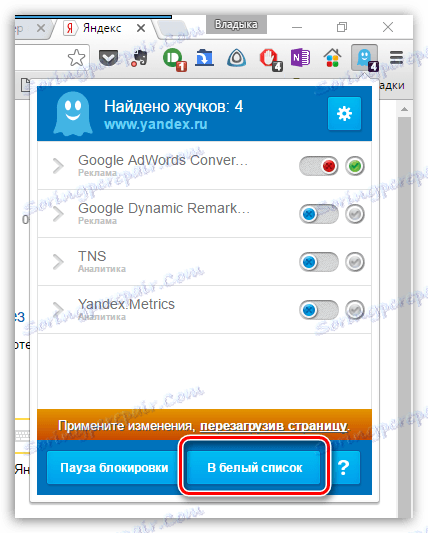
Ghostery هي أداة مجانية ممتازة لمتصفح Google Chrome الذي يحمي مساحتك الشخصية من التجسس من خلال الإعلانات والشركات الأخرى.